Correção Não é possível abrir o disco local (C:)
Publicados: 2018-01-17
Fix Unable to Open Local Disk (C:): Sempre que você tenta acessar arquivos no disco local (C:) ou (D:) você recebe uma mensagem de erro “Acesso negado. C:\ não está acessível” ou uma caixa de diálogo pop-up “Abrir com” que novamente não permite que você acesse os arquivos. De qualquer forma, você não poderá acessar o disco local em seu computador e precisará corrigir esse problema o mais rápido possível. Mesmo usando Explorar ou clicar com o botão direito do mouse e selecionar abrir não ajuda nem um pouco.

Bem, o principal problema ou causa desse problema parece ser um vírus que infectou seu PC e, assim, causando o problema. Portanto, sem perder tempo, vamos ver como realmente corrigir Não é possível abrir o disco local (C:) com a ajuda do guia de solução de problemas listado abaixo.
Conteúdo
- Correção Não é possível abrir o disco local (C:)
- Método 1: Execute o CCleaner e o Malwarebytes
- Método 2: Excluir entradas de registro MountPoints2
- Método 3: Execute o Exterminador de execução automática
- Método 4: Assuma a propriedade manualmente
- Método 5: Remova o vírus manualmente
- Método 6: Crie uma nova conta de usuário
Correção Não é possível abrir o disco local (C:)
Certifique-se de criar um ponto de restauração, caso algo dê errado.
Método 1: Execute o CCleaner e o Malwarebytes
1.Baixe e instale o CCleaner & Malwarebytes.
2. Execute o Malwarebytes e deixe-o escanear seu sistema em busca de arquivos nocivos.
3.Se o malware for encontrado, ele os removerá automaticamente.
4. Agora execute o CCleaner e na seção “Cleaner”, na guia Windows, sugerimos verificar as seguintes seleções a serem limpas:
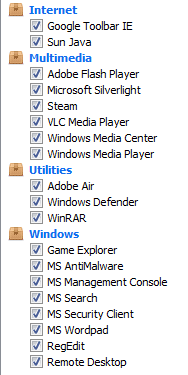
5. Depois de verificar se os pontos corretos foram verificados, basta clicar em Run Cleaner e deixar o CCleaner seguir seu curso.
6. Para limpar seu sistema, selecione a guia Registro e verifique se o seguinte está marcado:
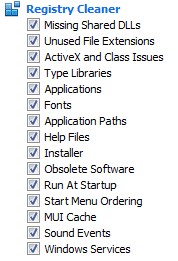
7.Selecione Verificar problemas e permitir que o CCleaner verifique e clique em Corrigir problemas selecionados.
8.Quando o CCleaner pergunta “ Você deseja fazer backup das alterações no registro? ” selecione Sim.
9. Após a conclusão do backup, selecione Corrigir todos os problemas selecionados.
10. Reinicie o seu PC para salvar as alterações e veja se você consegue corrigir o problema Não é possível abrir o disco local (C:).
Método 2: Excluir entradas de registro MountPoints2
1. Pressione a tecla Windows + R, digite regedit e pressione Enter para abrir o Editor do Registro.

2. Agora pressione Ctrl + F para abrir Find , digite MountPoints2 e clique em Find Next.
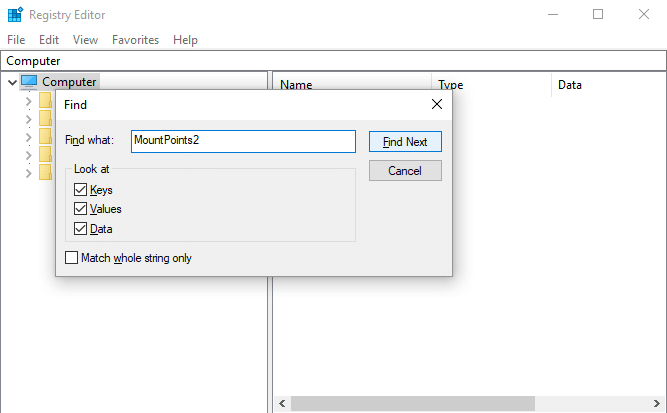
3.Clique com o botão direito do mouse em MousePoints2 e selecione Excluir.
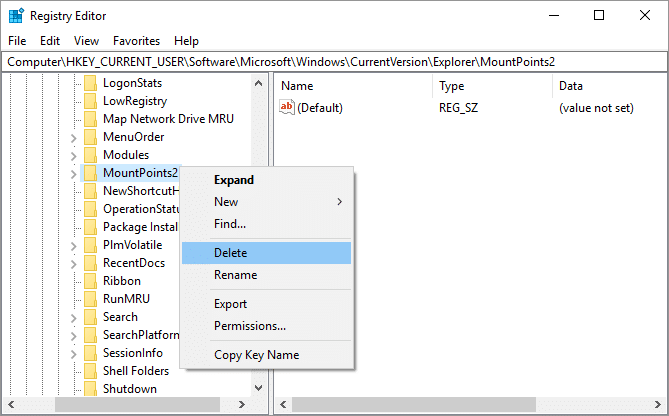
4.Procure novamente por outras entradas de MousePoints2 e exclua-as uma a uma.
5. Reinicie o seu PC para salvar as alterações e veja se você consegue corrigir o problema Não é possível abrir o disco local (C:).
Método 3: Execute o Exterminador de execução automática
Baixe o Autorun Exterminator e execute-o para excluir o vírus autorun do seu PC que pode estar causando o problema.
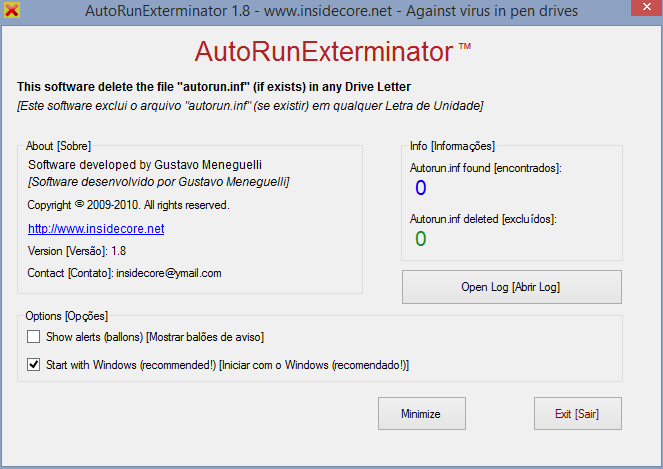
Método 4: Assuma a propriedade manualmente
1.Abra Meu Computador ou Este PC, clique em Exibir e selecione Opções.
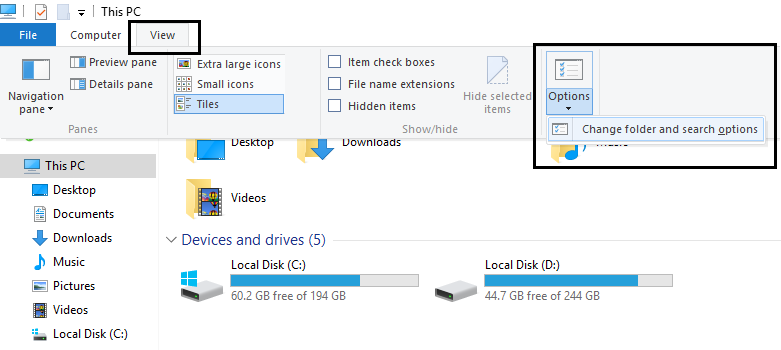
2. Mude para a guia Exibir e desmarque “ Usar assistente de compartilhamento (recomendado) ”.
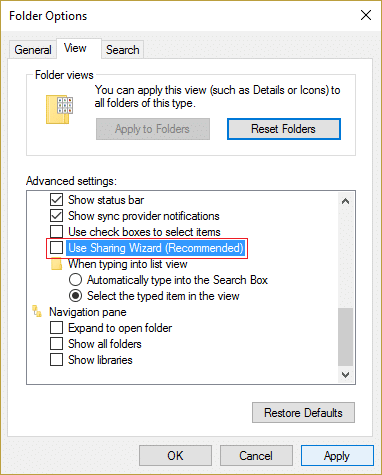
3.Clique em Aplicar seguido de OK.
4. Clique com o botão direito do mouse em sua unidade local e selecione Propriedades.
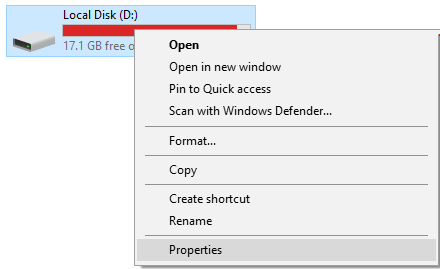
5.Mude para a guia Segurança e clique em Avançado.

6. Agora clique em Alterar permissões , selecione Administradores na lista e clique em Editar.

7.Certifique-se de marcar “ Controle total ” e clique em OK.
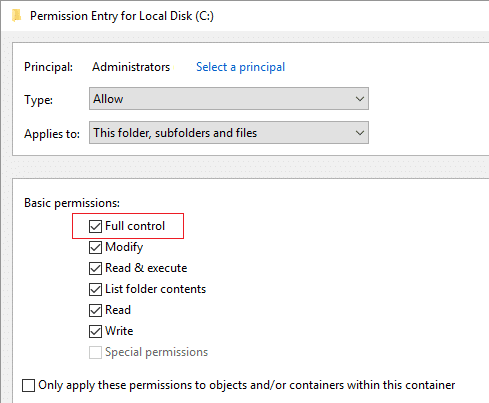

8. Novamente clique em Aplicar seguido de OK.
9. Em seguida, clique em Editar e certifique-se de marcar Full Control for Administrators.
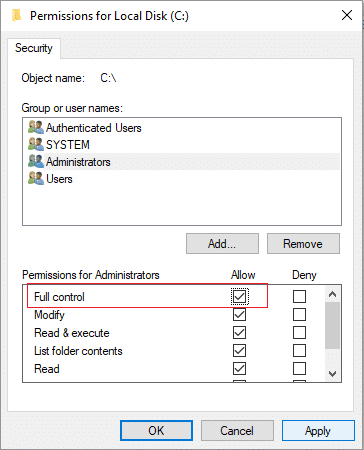
10.Clique em Aplicar seguido de OK e siga novamente este passo na próxima janela.
11. Reinicie o seu PC para salvar as alterações e isso deve corrigir o problema Não é possível abrir o disco local (C:).
Você também pode seguir este guia da Microsoft para obter permissão para a pasta ou arquivo.
Método 5: Remova o vírus manualmente
1. Novamente, vá para Opções de pasta e marque a opção “ Mostrar arquivos, pastas e unidades ocultas. “
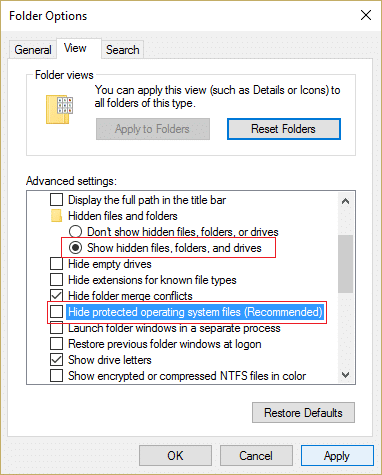
2. Agora desmarque o seguinte:
Ocultar unidades vazias
Ocultar extensões de ficheiros conhecidos
Ocultar arquivos protegidos do sistema operacional (recomendado)
3.Clique em Aplicar seguido de OK.
4. Pressione as teclas Ctrl + Shift + Esc juntas para abrir o Gerenciador de Tarefas e, na guia de processos, encontre wscript.exe .
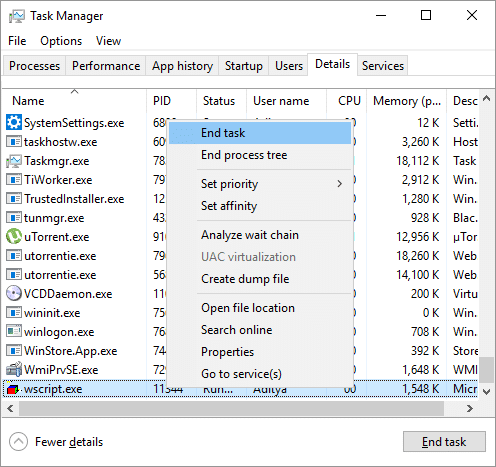
5.Clique com o botão direito do mouse em wscript.exe e selecione Finalizar processo . Encerre todas as instâncias de wscript.exe uma a uma.
6.Feche o Gerenciador de Tarefas e abra o Windows Explorer.
7.Procure por “ autorun.inf ” e exclua todas as instâncias de autorun.inf em seu computador.
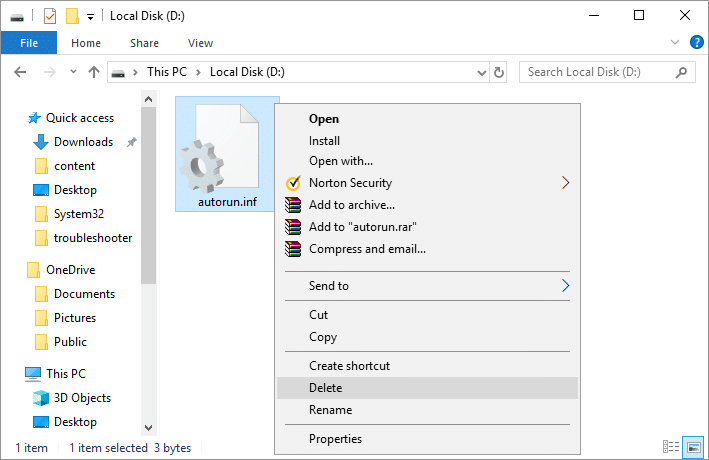
Nota: Exclua o Autorun.inf na raiz C:.
8.Você também excluirá os arquivos que contêm o texto MS32DLL.dll.vbs.
9. Também exclua o arquivo C:\WINDOWS\MS32DLL.dll.vbs permanentemente pressionando Shift + Delete.
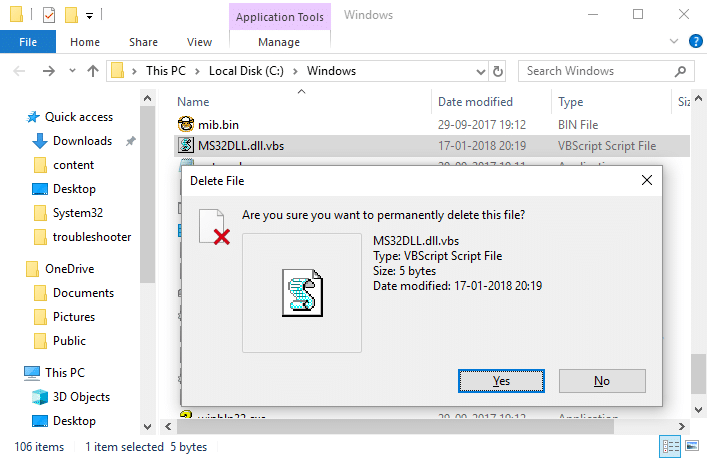
10. Pressione a tecla Windows + R, digite regedit e pressione Enter.

11. Navegue até a seguinte chave de registro:
HKEY_LOCAL_MACHINE\SOFTWARE\Microsoft\Windows\CurrentVersion\Run\
12.Na janela do lado direito, localize a entrada MS32DLL e exclua-a.
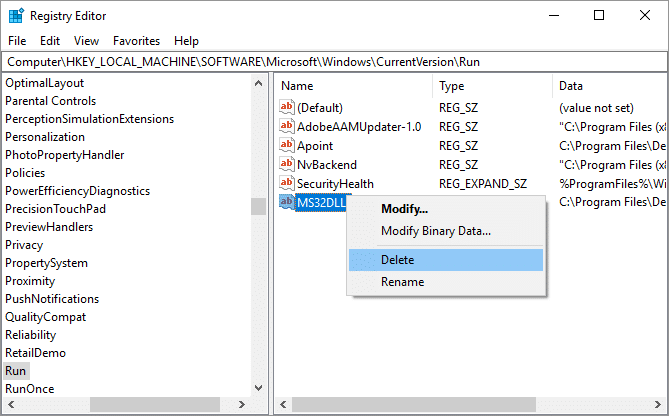
13. Agora navegue até a seguinte chave:
HKEY_CURRENT_USER\Software\Microsoft\Internet Explorer\Main
14.Na janela do lado direito, localize o título da janela “ Hacked by Godzilla ” e exclua esta entrada de registro.
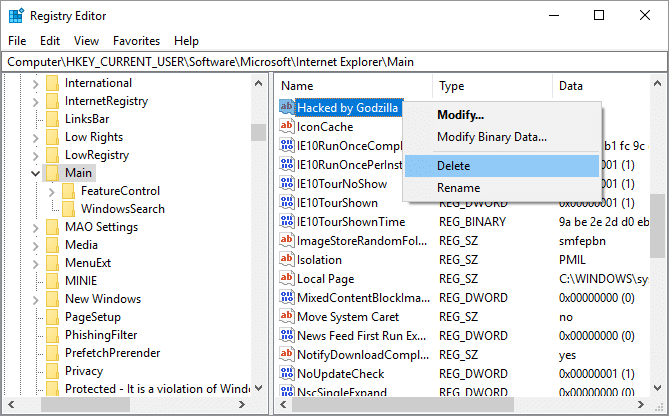
15. Feche o Editor do Registro e pressione a tecla Windows + R, digite msconfig e pressione Enter.
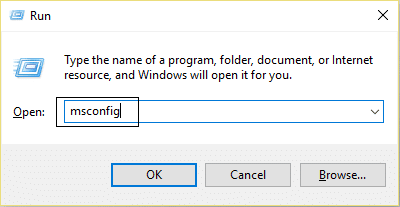
16. Alterne para a guia de serviços e localize MS32DLL e escolha Ativar tudo.
17. Agora desmarque MS32DLL e clique em Aplicar seguido de OK.
18. Esvazie a Lixeira e reinicie o seu PC para salvar as alterações.
Método 6: Crie uma nova conta de usuário
1. Pressione a tecla Windows + I para abrir Configurações e clique em Contas.
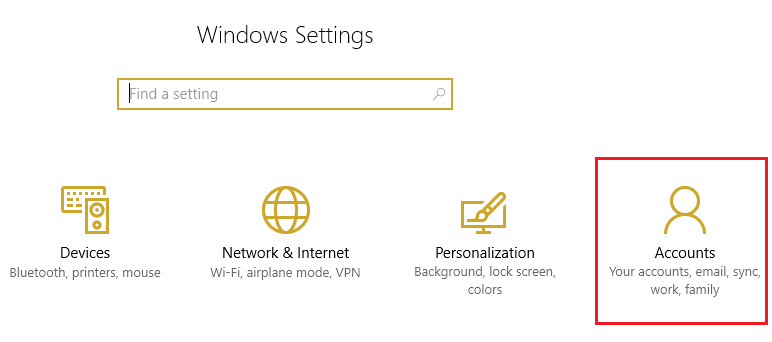
2.Clique na guia Família e outras pessoas no menu à esquerda e clique em Adicionar outra pessoa a este PC em Outras pessoas.
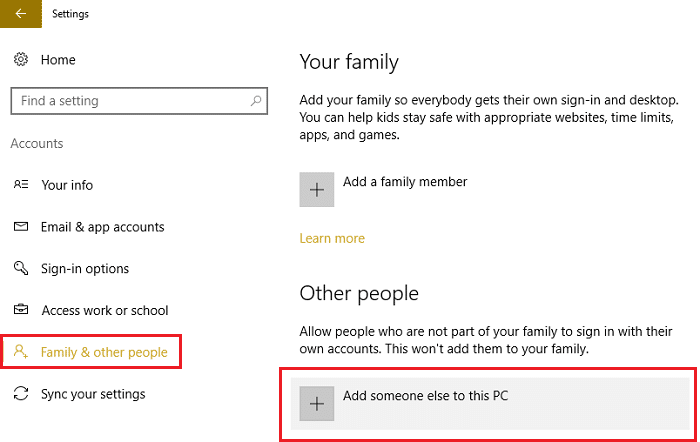
3.Clique em Não tenho as informações de login desta pessoa na parte inferior.
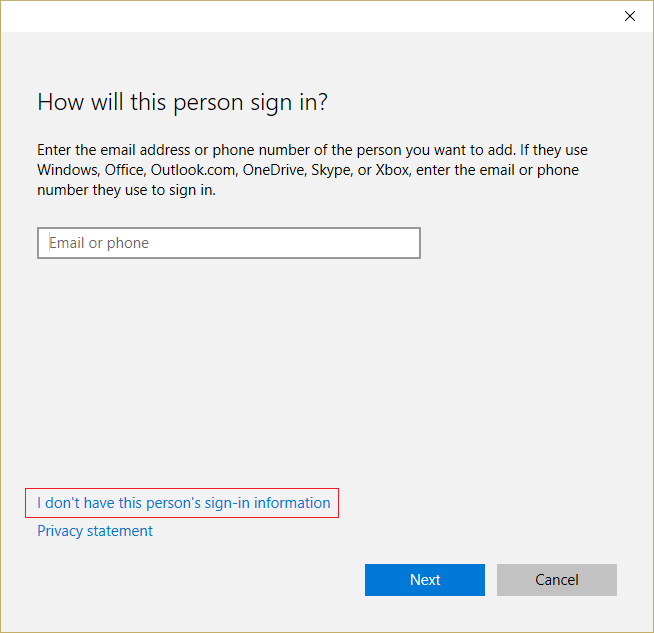
4.Selecione Adicionar um usuário sem uma conta da Microsoft na parte inferior.
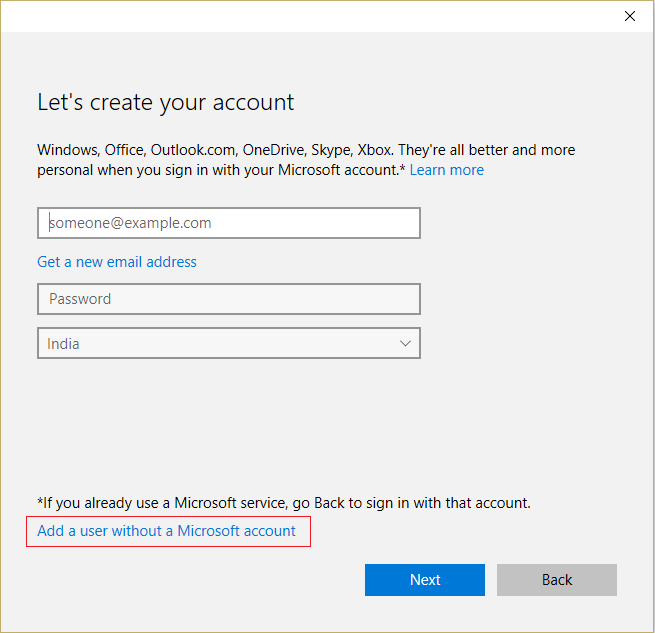
5.Agora digite o nome de usuário e a senha da nova conta e clique em Avançar.
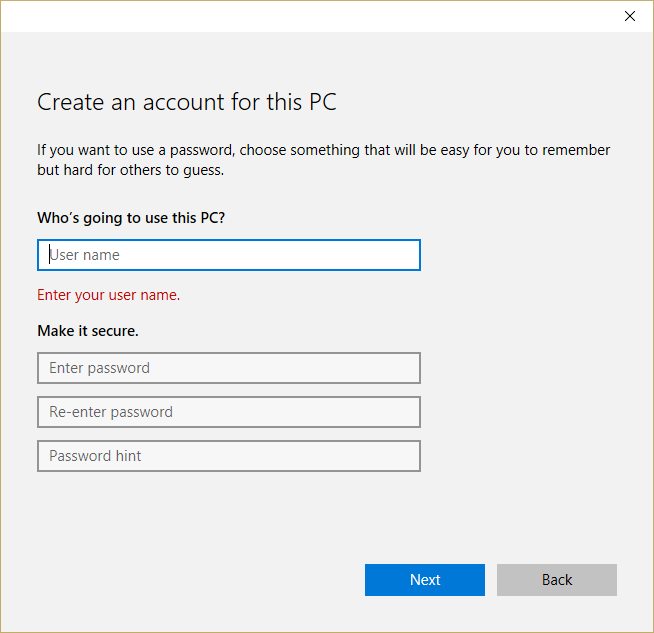
Recomendado:
- Corrigir o Windows 10 travando aleatoriamente
- Falha na instalação do driver de dispositivo USB MTP
- Como corrigir A tarefa selecionada “{0}” não existe mais erro
- Corrigir o Windows 10 congela na inicialização
É isso que você corrigiu com sucesso o problema Não é possível abrir o disco local (C:) , mas se você ainda tiver alguma dúvida sobre esta postagem, sinta-se à vontade para perguntar na seção de comentários.
